5 Möglichkeiten, um zu beheben, dass sich Razer Cortex nicht öffnet (08.31.25)
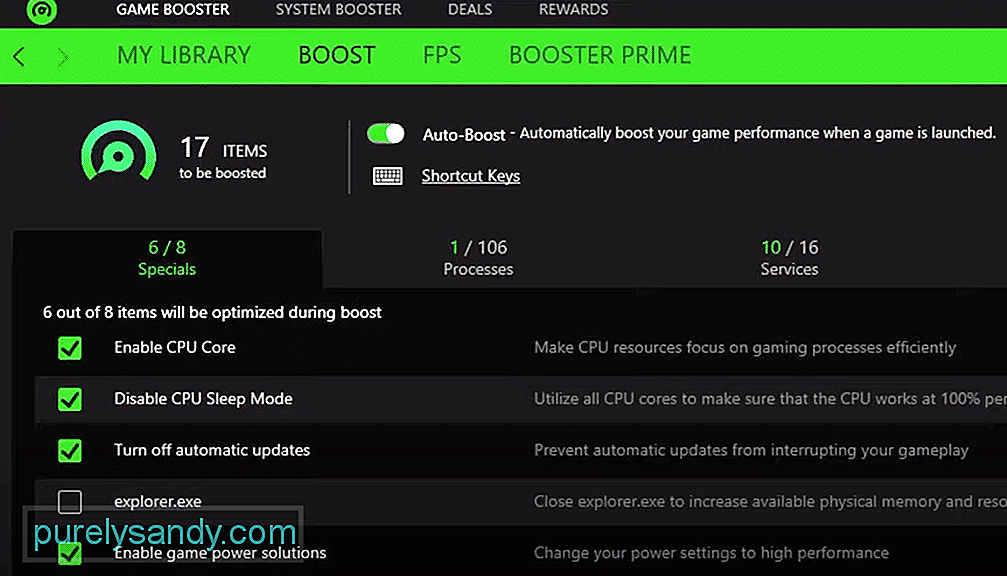 Razer Cortex öffnet sich nicht
Razer Cortex öffnet sich nichtRazer ist eine sehr beliebte Marke für Gaming-Peripheriegeräte, die in der Gaming-Community bekannt ist. Das Unternehmen bietet einige der besten Gaming-Peripheriegeräte, die man sich wünschen kann. Jeder von ihnen wurde entwickelt, um deine Gaming-Performance auf die nächste Stufe zu optimieren.
Wie behebt man, dass sich Razer Cortex nicht öffnet?Viele Benutzer haben verschiedene Probleme mit ihrem Razer Cortex. Die meisten Benutzer erwähnten, dass sie das Programm nicht zum Laufen bringen konnten. Tatsächlich öffnet sich das Razer Cortex-Programm nicht einmal für sie.
Infolgedessen können sie das Programm überhaupt nicht verwenden. Deshalb heute; Wir werden uns die verschiedenen Möglichkeiten ansehen, wie man das Problem endgültig beheben kann. Hier sind alle unten aufgeführt:
Wenn Sie feststellen, dass Ihr Programm nicht ordnungsgemäß ausgeführt wird, können Sie das Programm als Administrator ausführen. Es könnte sein, dass der Grund für ein solches Problem darin besteht, dass das Programm unter Microsoft Windows ein Berechtigungsproblem hat.
Wenn Sie ein Programm jedoch als Administrator ausführen, sollte dies der Fall sein alle Berechtigungen, die für eine ordnungsgemäße Ausführung erforderlich sind. Darüber hinaus können Sie auch zu den Eigenschaften des Programms gehen, indem Sie mit der rechten Maustaste darauf klicken und auswählen, dass es immer als Administrator ausgeführt wird.
Eine andere Sache, die möglicherweise zur Behebung Ihres Problems beitragen könnte, ist die Änderung des Kompatibilitätsmodus Ihres Programms. Für einige Benutzer scheint das Ausführen des Programms für den Kompatibilitätsmodus als Windows 7 oder Windows XP/Vista den Zweck zu erfüllen.
Falls Sie nicht wissen, wie Sie dies tun können; Sie müssen einfach mit der rechten Maustaste auf das Symbol von Razer Cortex klicken. Nachdem Sie auf Eigenschaften geklickt haben, sollten Sie eine Registerkarte namens Kompatibilität sehen. Hier können Sie den Kompatibilitätsmodus für das Programm einstellen und dann diese Einstellungen anwenden, um zu sehen, ob es einen Effekt gab.
Möglicherweise fehlen Dateien im Hauptverzeichnis Ihres Programms. Selbst wenn dies nicht der Fall ist, liegt möglicherweise ein Problem mit Ihrem Programm vor. In jedem Fall sollte eine vollständige Neuinstallation bei der Fehlerbehebung definitiv helfen.
Beginnen Sie mit der Deinstallation Ihres Programms über die Systemsteuerung. Nachdem Sie das Programm deinstalliert haben, suchen Sie einfach den Razer-Ordner in den Programmdaten sowie den Ordner Programme (x86). Löschen Sie diese Ordner. Starten Sie anschließend Ihr System neu. Sie können dann schließlich mit dem Herunterladen und Installieren der neuesten Version der Software von Ihrem Browser fortfahren. Stellen Sie einfach sicher, dass Sie das Setup als Administrator ausführen.
Apps von Drittanbietern können auch der Grund dafür sein, dass Ihr Programm nicht ordnungsgemäß ausgeführt wird. Aus diesem Grund ist es wirklich wichtig, dass Sie sicherstellen, dass derzeit keine solche Drittanbieter-App auf Ihrem Computer ausgeführt wird. Überprüfen Sie zunächst, ob VPN oder Proxy aktiviert sein könnten.
Überprüfen Sie auf ähnliche Weise Ihr Antivirenprogramm sowie Windows Defender. Du kannst auch versuchen, eine Ausnahme für Razer Cortex in der Windows-Firewall hinzuzufügen.
Wenn Sie feststellen, dass keiner der oben genannten Schritte für Sie funktioniert, können Sie versuchen, den Kundendienst für weitere Hilfe zu kontaktieren zu diesem Thema. Sie sollten Sie besser anleiten, was Sie als nächstes tun sollten, zusammen mit den richtigen Schritten zur Fehlerbehebung, die Sie zur Behebung des Problems führen.
Das Fazit
Hier sind die 5 verschiedenen Möglichkeiten, wie Sie verhindern können, dass sich Razer Cortex nicht öffnet. Falls Sie mit diesem Problem konfrontiert sind und dringend eine Lösung benötigen, müssen Sie nur die Anweisungen im Artikel befolgen.
36113YouTube-Video.: 5 Möglichkeiten, um zu beheben, dass sich Razer Cortex nicht öffnet
08, 2025

